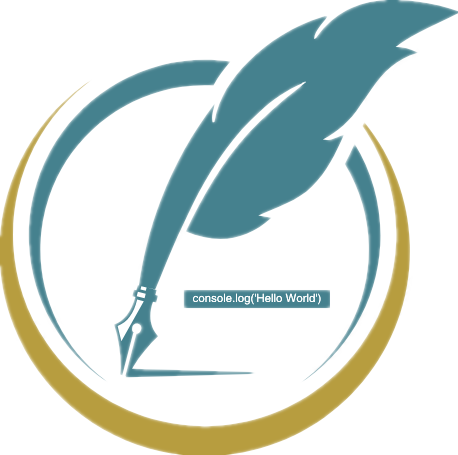webpack入门教程
webpack入门教程
# webpack 入门教程
# 前言
前端工程化让前端开发能够自成体系,覆盖了前端项目从创建到部署的方方面面,极大程度提高了前端的开发效率。
在企业级的前端项目开发中,把前端开发所需的工具、技术、流程、经验等进行规范化、标准化。最终落实到细节上,就是实现前端的四个现代化:
- 模块化(js 的模块化、css 的模块化、其它资源的模块化)
- 组件化(复用现有的 UI 结构、样式、行为)
- 规范化(目录结构的划分、编码规范化、接口规范化、文档规范化、 Git 分支管理)
- 自动化(自动化构建、自动部署、自动化测试)
早期的前端工程化解决方案:
- grunt( https://www.gruntjs.net/ )
- gulp( https://www.gulpjs.com.cn/ )
目前主流的前端工程化解决方案:
- parcel( https://zh.parceljs.org/ )
- webpack( https://www.webpackjs.com/ )
- vite ( https://cn.vitejs.dev/ )
本篇主要先介绍一下目前用得比较多的 webpack,后面会再介绍崛起中的 vite
# 什么是 webpack
- webpack 是前端项目工程化的具体解决方案
- 提供了友好的前端模块化开发支持,以及代码压缩混淆、处理浏览器端 JavaScript 的兼容性、性能优化等强大的功能
- 让程序员把工作的重心放到具体功能的实现上,提高了前端开发效率和项目的可维护性
# webpack 的基本使用
# 创建列表隔行变色项目
- 新建项目空白目录,并运行
npm init –y命令,初始化包管理配置文件package.json - 新建
src源代码目录 - 新建
src -> index.html首页和src -> index.js脚本文件 - 初始化首页基本的结构
<!DOCTYPE html>
<html lang="en">
<head>
<meta charset="UTF-8" />
<meta http-equiv="X-UA-Compatible" content="IE=edge" />
<meta name="viewport" content="width=device-width, initial-scale=1.0" />
<title>Document</title>
</head>
<body>
<ul>
<li>这是第1个li</li>
<li>这是第2个li</li>
<li>这是第3个li</li>
<li>这是第4个li</li>
<li>这是第5个li</li>
<li>这是第6个li</li>
<li>这是第7个li</li>
<li>这是第8个li</li>
<li>这是第9个li</li>
</ul>
<script src="./index.js"></script>
</body>
</html>
2
3
4
5
6
7
8
9
10
11
12
13
14
15
16
17
18
19
20
21
22
23
24
- 运行
npm install jquery –S命令,安装jQuery - 通过
ES6模块化的方式导入jquery,实现列表隔行变色效果
import $ from 'jquery'
$(function () {
$('li:odd').css('backgroundColor', 'red')
$('li:even').css('backgroundColor', 'blue')
})
2
3
4
5
6
# 安装 webpack
npm i webpack webpack-cli -D
# 配置 webpack
- 在项目根目录中,创建名为
webpack.config.js的 webpack 配置文件,并初始化如下的基本配置:
module.exports = {
// 指定构建的模式,可选值有 development 和 production
// development: 开发环境, 不会对打包生成的文件进行代码压缩和性能优化, 打包速度快,适合在开发阶段使用
// production: 生产环境, 会对打包生成的文件进行代码压缩和性能优化, 打包速度很慢,仅适合在项目发布阶段使用
mode: 'development'
}
2
3
4
5
6
webpack在真正开始打包构建之前,会先读取webpack.config.js这个配置文件,从而基于给定的配置,对项目进行打包。
由于webpack是基于node.js开发出来的打包工具,因此在它的配置文件中,支持使用node.js相关的语法和模块进行webpack的个性化配置。
- 在
package.json的scripts节点下,新增dev脚本:
"scripts": {
"dev": "webpack" // scripts 下的脚本,可以通过 npm run 名称 来执行,如:npm run dev 即 执行了 webpack 命令
}
2
3
- 在终端中运行
npm run dev命令,启动 webpack 进行项目的打包构建
$ npm run dev
> webpack@1.0.0 dev
> webpack
asset main.js 323 KiB [emitted] (name: main)
runtime modules 937 bytes 4 modules
cacheable modules 282 KiB
./src/index.js 139 bytes [built] [code generated]
./node_modules/jquery/dist/jquery.js 282 KiB [built] [code generated]
webpack 5.73.0 compiled successfully in 400 ms
2
3
4
5
6
7
8
9
10
11
# webpack 默认的打包入口和出口
- 默认的打包入口文件为
src -> index.js - 默认的输出文件路径为
dist -> main.js
我们可以通过 entry 节点修改打包的入口,通过 output 节点修改打包的出口。
const path = require('path')
module.exports = {
// 指定打包的入口
entry: path.join(__dirname, './src/index.js'),
// 指定打包的出口
output: {
// 表示输出文件的存放路径
path: path.join(__dirname, './dist'),
// 表示输出文件的名称
filename: 'bundle.js',
},
}
2
3
4
5
6
7
8
9
10
11
12
13
# webpack 中的插件
通过安装和配置第三方的插件,可以拓展 webpack 的能力,从而让 webpack 用起来更方便。
# webpack-dev-server
webpack-dev-server 会启动一个实时打包的 http 服务器,可以让 webpack 监听项目源代码的变化,每当修改了源代码,会进行自动打包构建。
- 安装:
npm i webpack-dev-server -D
- 修改
package.json -> scripts中的dev命令:
"scripts": {
"dev": "webpack serve" // scripts 下的脚本,可以通过 npm run 名称 来执行,如:npm run dev
}
2
3
- 在
webpack.config.js配置文件中,通过devServer节点对webpack-dev-server插件进行配置
devServer: {
open: true, // 初次打包完成后,自动打开浏览器
host: '127.0.0.1',
port: 80,
static: {
directory: path.join(__dirname, '/'),
},
}
2
3
4
5
6
7
8
9
运行
npm run dev命令,重新进行项目的打包在浏览器中访问
http://localhost:8080地址,查看效果
# 注意事项
- 打包生成的文件哪儿去了?
不配置
webpack-dev-server的情况下,webpack 打包生成的文件,会存放到实际的物理磁盘上:- 严格遵守开发者在
webpack.config.js中指定配置 - 根据
output节点指定路径进行存放
- 严格遵守开发者在
配置了
webpack-dev-server之后,打包生成的文件存放到了内存中- 不再根据
output节点指定的路径,存放到实际的物理磁盘上 - 提高了实时打包输出的性能,因为内存比物理磁盘速度快很多
- 不再根据
- 生成到内存中的文件该如何访问?
webpack-dev-server生成到内存中的文件,默认放到了项目的根目录中,而且是虚拟的、不可见的。- 可以直接用 / 表示项目根目录,后面跟上要访问的文件名称,即可访问内存中的文件
- 例如 /bundle.js 就表示要访问
webpack-dev-server生成到内存中的bundle.js文件
- 凡是修改了
webpack.config.js配置文件,或修改了package.json配置文件,必须重启实时打包的服务器,否则最新的配置文件无法生效!
# html-webpack-plugin
html-webpack-plugin 是 webpack 中的 HTML 插件,可以通过此插件自定制 index.html 页面的内容。
可以通过 html-webpack-plugin 插件,将 src 目录下的 index.html 首页,复制一份到项目根目录中。
- 安装:
npm i html-webpack-plugin -D
- 修改
webpack.config.js配置文件
const HtmlPlugin = require('html-webpack-plugin')
const htmlPlugin = new HtmlPlugin({
template: './src/index.html',
filename: './index.html',
})
module.exports = {
mode: 'development',
plugins: [htmlPlugin]
}
2
3
4
5
6
7
8
9
10
11
通过 HTML 插件复制到项目根目录中的 index.html 页面,也被放到了内存中
HTML 插件在生成的 index.html 页面的底部,自动注入了打包的 bundle.js 文件
# webpack 中的 loader
# loader 概述
webpack 默认只能打包处理以 .js 后缀名结尾的模块。其他非 .js 后缀名结尾的模块,webpack 默认处理不了,需要调用 loader 加载器才可以正常打包,否则会报错!
loader 的作用就是 协助 webpack 打包处理特定的文件模块,比如:
css-loader可以打包处理.css相关的文件less-loader可以打包处理.less相关的文件babel-loader可以打包处理webpack无法处理的高级 JS 语法
注:
Babel是一个JavaScript编译器,它是一个工具链,主要的用途就是在旧的浏览器或环境中将ECMAScript 2015+代码转换为向后兼容的 js 代码。
# loader 调用过程

graph LR
A(要被 webpack 打包处理的文件模块) --> B(是否为 js 模块)
B --> |是|C(是否包含高级 js 语法)
B --> |否|D(是否配置了对应 loader)
C --> |是|E(是否配置了 babel)
C --> |否|F(webpack 进行处理)
E --> |是|G(调用 babel 处理)
E --> |否|H(报错)
D --> |是|I(调用 loader 处理)
D --> |否|J(报错)
2
3
4
5
6
7
8
9
10
# 处理 css 文件
- 安装处理 css 文件的 loader:
style-loadercss-loader
npm i style-loader css-loader -D
- 在
webpack.config.js的module -> rules数组中,添加 loader 规则:
module: { // 第三方文件模块的匹配规则
rules:[ // 文件后缀名的匹配规则
{ test: /\.css$/, use: ['style-loader', 'css-loader'] }
]
}
2
3
4
5
test表示匹配的文件类型
use表示对应要调用的loader, 多个 loader 的调用顺序是:从后往前调用, 需要填写正确的顺序
配置好之后我们就可以通过 import 导入 CSS 文件
import './css/index.css'
# 处理 less 文件
- 安装处理 less 文件的 loader:
less-loader
npm i less-loader less -D
- 在
webpack.config.js的module -> rules数组中,添加 loader 规则:
module: { // 第三方文件模块的匹配规则
rules:[ // 文件后缀名的匹配规则
{ test: /\.css$/, use: ['style-loader', 'css-loader'] },
{ test: /\.less$/, use: ['style-loader', 'css-loader', 'less-loader'] }
]
}
2
3
4
5
6
配置好之后我们就可以通过 import 导入 less 文件
import './css/index.less'
# 处理图片路径相关的文件
file-loader: 可以指定要复制和放置资源文件的位置,以及如何使用版本哈希命名以获得更好的缓存。这意味着 你可以就近管理图片文件,可以使用相对路径而不用担心部署时 URL 的问题。使用正确的配置,webpack 将会在打包输出中自动重写文件路径为正确的 URL。
url-loader: 可以允许你有条件地将文件转换为内联的 base-64 URL (当文件小于给定的阈值),这会减少小文件的 HTTP 请求数。如果文件大于该阈值,会自动的交给 file-loader 处理。所以使用 url-loader 的时候也需要安装 file-loader
- 安装
file-loaderurl-loader:
npm i file-loader url-loader -D
- 在
webpack.config.js的module -> rules数组中,添加 loader 规则:
module: { // 第三方文件模块的匹配规则
rules:[ // 文件后缀名的匹配规则
{ test: /\.css$/, use: ['style-loader', 'css-loader'] },
{ test: /\.less$/, use: ['style-loader', 'css-loader', 'less-loader'] },
// { test: /\.(jpe?g|png|gif)$/, use: 'url-loader?limit=10240'}
{ test: /\.(jpe?g|png|gif)$/, use: {
loader: 'url-loader',
options: {
limit: 10240,
outputPath: 'image',
name: '[name]-[hash:6].[ext]'
}
}
}
]
}
2
3
4
5
6
7
8
9
10
11
12
13
14
15
16
注: 上面两种配置参数的方式都可以 ( 文件大于limit值时,
url-loader会自动的交给file-loader处理, 无需再配置file-loader)
limit用来指定图片的大小,单位是字节(byte),只有≤ limit大小的图片,才会被转为base64格式的图片
outputPath指定打包后图片的存储位置,这里即: 根目录下的 dist/image 下
name: 对原来文件的进行重命名,这是使用原来名字 + 6位hash + 原来的扩展名
配置之后我们就可以把图片当模块,通过 import 导入,并且打包的时候 webpack 会自动找打包好的文件路径,不需要再重新修改路径
import logo from './src/img/logo.png'
$('.logo').attr('src', logo)
2
3
# 处理 js 文件中的高级语法
webpack 只能打包处理一部分高级的 JavaScript 语法。对于那些 webpack 无法处理的高级 js 语法,需要借助于 babel-loader 进行打包处理。
- 安装
babel-loader相关的包
npm i babel-loader @babel/core @babel/plugin-proposal-class-properties -D
- 在
webpack.config.js的module -> rules数组中,添加 loader 规则:
module: { // 第三方文件模块的匹配规则
rules:[ // 文件后缀名的匹配规则
{ test: /\.css$/, use: ['style-loader', 'css-loader'] },
{ test: /\.less$/, use: ['style-loader', 'css-loader', 'less-loader'] },
// { test: /\.(jpe?g|png|gif)$/, use: 'url-loader?limit=10240'}
{ test: /\.(jpe?g|png|gif)$/, use: {
loader: 'url-loader',
options: {
limit: 10240,
outputPath: 'image',
name: '[name]-[hash:6].[ext]'
}
}
},
{
test: /\.js$/,
// 不处理该匹配项下的 js 文件
exclude: /node_modules/,
use: {
loader: 'babel-loader',
options: {
// 声明一个 babel 插件, 用来转化 class 中的高级语法
plugins: ['@babel/plugin-proposal-class-properties']
}
}
}
]
}
2
3
4
5
6
7
8
9
10
11
12
13
14
15
16
17
18
19
20
21
22
23
24
25
26
27
28
配置完就能处理如下代码:
class Person {
static info = 'person info'
}
console.log(Person.info)
2
3
4
5
# 打包发布
开发环境下,打包生成的文件不会进行代码压缩和性能优化,并且生成的文件存放于内存中,无法获取到最终生成的文件。
为了让项目能够在生产环境中高性能的运行,我们需要在 production 模式下对项目进行打包发布。
- 配置
webpack的打包发布
- 在
package.json文件的scripts节点下,新增build命令:
"scripts": {
"dev": "webpack serve", // 开发环境中,运行 dev 命令
"build": "webpack --mode production" // 项目发布时,运行 build 命令
}
2
3
4
--model是一个参数项,用来指定 webpack 的运行模式。production代表生产环境,会对打包生成的文件进行代码压缩和性能优化。
通过
--model指定的参数项,会覆盖webpack.config.js中的model选项。
- 把
JavaScript文件统一生成到 js 目录中
- 在
webpack.config.js配置文件的output节点中,进行如下的配置:
output: {
path: path.join(__dirname, 'dist'),
//
filename: 'js/bundle.js'
}
2
3
4
5
- 把图片文件统一生成到
image目录中
- 上面的
url-loaderoptions 中的 outputPath 已经配置好
- 每次打包发布时, 自动清理
dist目录下的旧文件
- 安装
clean-webpack-plugin插件
npm i clean-webpack-plugin -D
- 修改
webpack.config.js配置文件
const { CleanWebpackPlugin } = require('clean-webpack-plugin')
const cleanPlugin = new CleanWebpackPlugin()
module.exports = {
mode: 'development',
plugins: [
// htmlPlugin,
cleanPlugin
]
}
2
3
4
5
6
7
8
9
10
# Source Map
生产环境下打包后的 JavaScript 源代码是压缩混淆过的,变量被替换成没有任何语义的名称,空行和注释被剔除等,这对于出错时的调试是及其困难的。
Source Map 文件中存储着代码压缩混淆前后的对应关系,是一个储存着位置信息的文件。
有了它,出错的时候,工具将直接显示原始代码,而不是转换后的代码,能够极大的方便后期的调试。
# 开发环境下的 Source Map
在开发环境下,webpack 默认启用了 Source Map 功能。当程序运行出错时,可以直接在控制台提示错误行的位置,并定位到具体的源代码。
但是记录的是打包生成后的代码的位置,会导致运行时报错的行数与源代码的行数不一致的问题。
开发环境下,在 webpack.config.js 中添加如下的配置,即可保证运行时报错的行数与源代码的行数保持一致:
module.exports = {
mode: 'development',
devtool: 'eval-source-map',
// ...
}
2
3
4
5
注意:
eval-source-map会使 运行时报错的行数与源代码的行数保持一致,请确保只在 开发模式 下使用
# 生产环境下的 Source Map
在生产环境下,如果省略了 devtool 选项,则最终生成的文件中不包含 Source Map。这能够防止原始代码通过 Source Map 的形式暴露出去。
在生产环境下,如果只想定位报错的具体行数,且不想暴露源码。此时可以将 devtool 的值设置为 nosources-source-map。
在生产环境下,如果想在定位报错行数的同时,展示具体报错的源码。此时可以将 devtool 的值设置为 source-map。
"scripts": {
"dev": "webpack serve", // 开发环境中,运行 dev 命令
"build": "webpack --mode production --devtool nosources-source-map" // 项目发布时,运行 build 命令
}
2
3
4
# Source Map 最佳设置
开发环境下:
- 把
devtool的值设置为eval-source-map - 好处:可以精准定位到具体的错误行
- 把
生产环境下:
- 关闭
Source Map或将devtool的值设置为nosources-source-map - 好处:防止源码泄露,提高网站的安全性
- 关闭
# 总结
以上是 webpack 的简单配置及使用,我们只需要简单掌握基本的使用方法,
- 了解
webpack.config.js相关配置项 - 了解
plugin的基本使用 - 了解
loader的基本使用 - 了解
Source Map的作用
即可,实际开发中,我们都是使用 脚手架 CLI 工具,直接生成带有配置好的 webpack 项目,我们只需要根据自己项目的需求进行相关定制即可
比如开发 vue 项目时,如果使用 webpack,则可以使用对应的脚手架 vue-cli (opens new window)
vue-cli 内部封装了 webpack, 对外仅仅提供几个依赖, 而且做了很多适合 vue 项目的优化,同时你可以用 vue.config.js 来管理项目。
关于 vue-cli 的具体使用,请查看官网 https://cli.vuejs.org/zh/ (opens new window)。